-
详细教你系统之家win10纯净版安装步骤
- 2020-05-05 11:22:00 来源:windows10系统之家 作者:爱win10

系统之家一键重装系统是一款一键重装软件,通过这款软件我们可以很轻松的实现系统重装。可对于没有重装经验的新手来说要怎么使用系统之家一键安装win10系统呢?别着急,接下来小编就将整理的win10纯净版系统安装教程分享给大家。
详细教你系统之家win10纯净版安装步骤:
1,首先,将电脑内部的主要资料做好备份工作,打开百度搜索引擎搜索“之家重装”到官网下载系统之家一键重装系统软件。
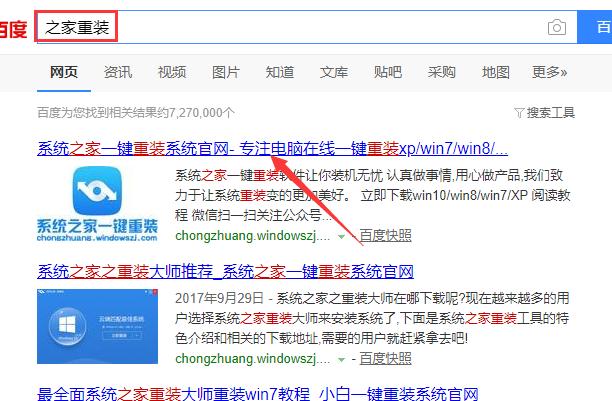
2,关闭杀毒软件,打开系统之家一键重装,点击“我知道了”进入主界面。

3,点击界面顶部的“备份/还原”,选择“自定义镜像还原”。
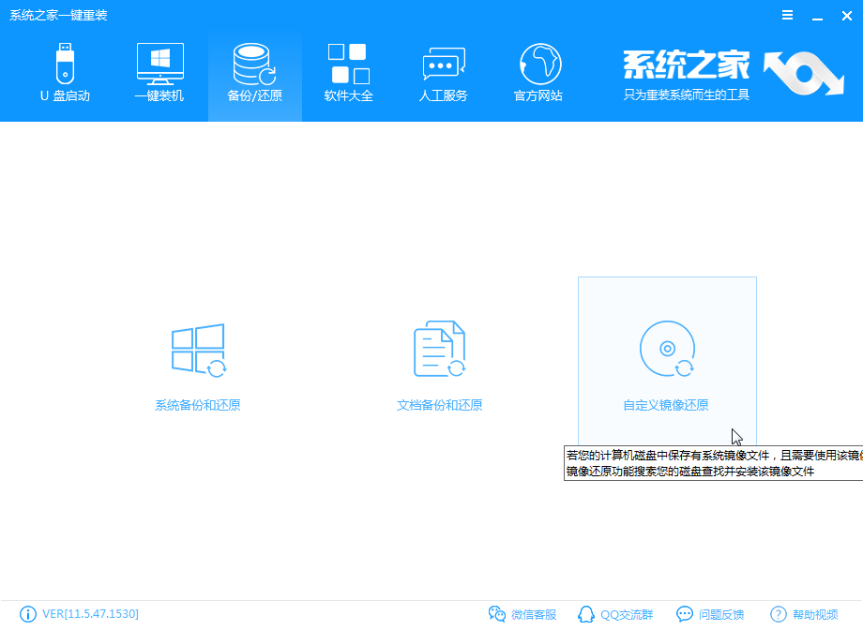
4,现在我们可以看到系统之家一键重装是已经识别到下载到本地磁盘的win10纯净版系统,点击“挂载镜像”。
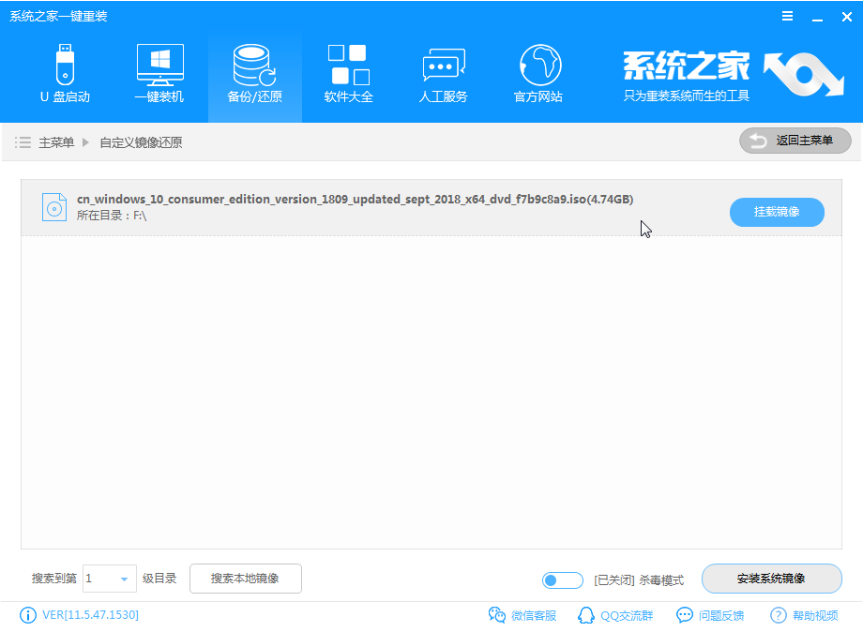
5,选择“install”文件进入下一步。
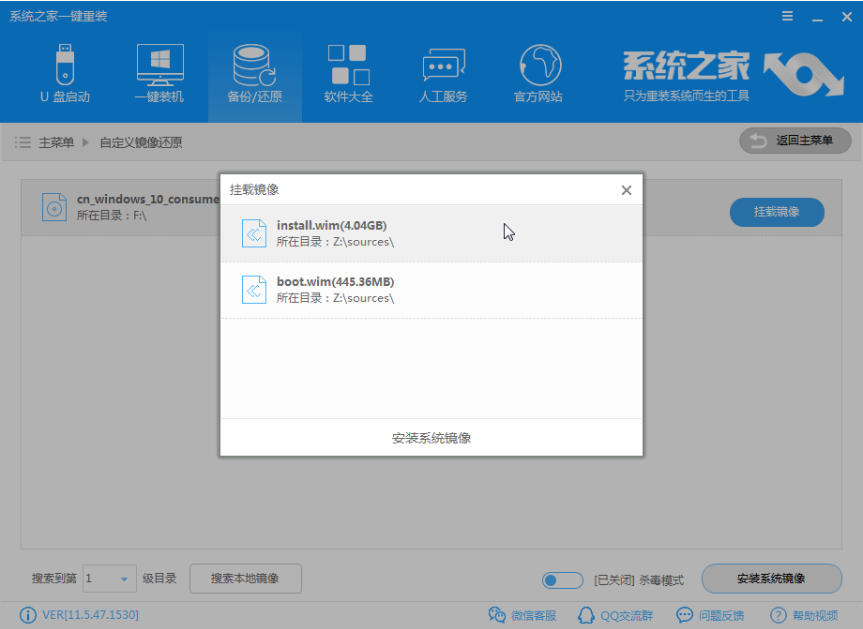
6,选择一个需要安装的系统版本。
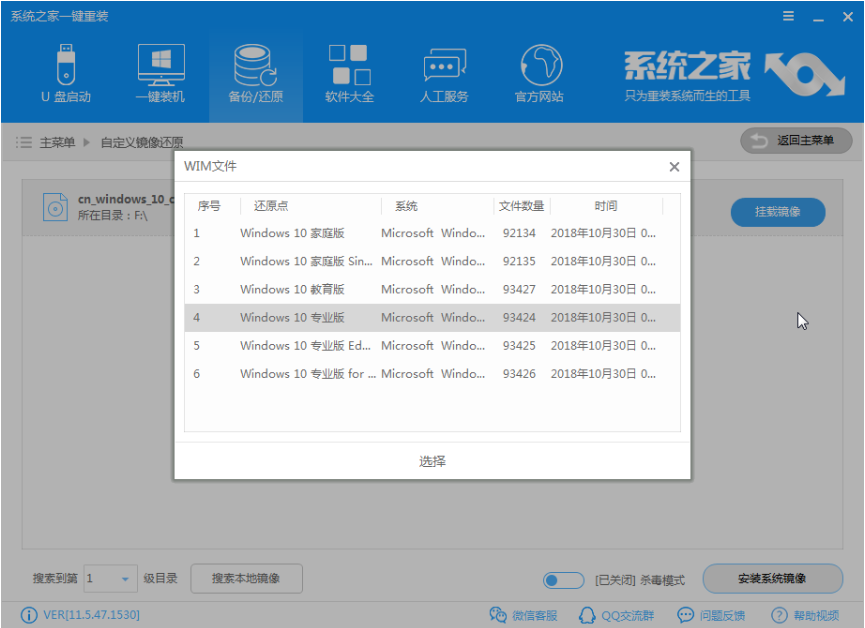
7,系统之家一键重装开始执行拷贝win10纯净版系统镜像文件,等待系统文件拷贝完成后电脑会自动重启进入PE系统完成最后的安装。
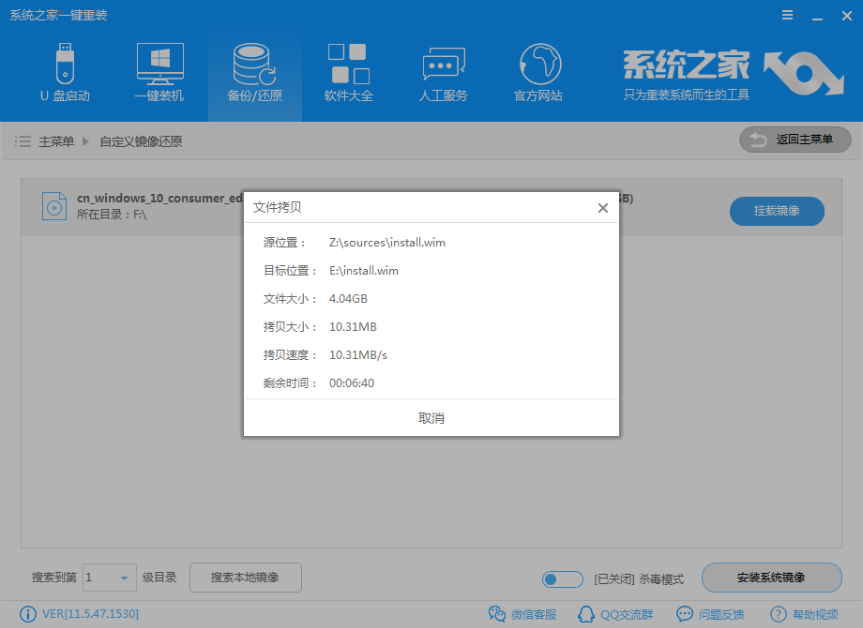
8,.等待电脑进入系统的桌面,重装完成。
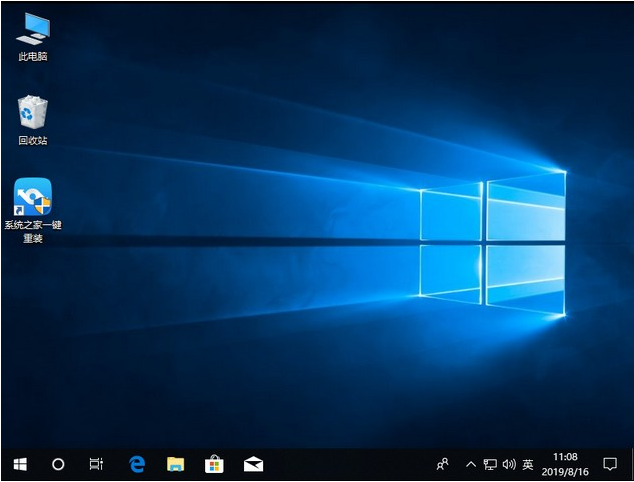
以上就是系统之家win10纯净版的安装步骤了,系统之家一键重装还有人工客服的技术支持,当你在重装系统时遇到不懂的问题时,可以随时咨询人工客服哦。
猜您喜欢
- win10应用商店怎么卸载2022-10-11
- win7系统联想y460无线网卡驱动介绍..2017-07-22
- 老电脑装win7还是win10系统你知道吗..2020-10-24
- 详细教您win10取消开机密码步骤..2019-03-11
- 笔记本电脑开wifi,小编告诉你怎么用笔..2018-01-03
- win10 1909系统更新显示移动宽带用户..2020-10-01
相关推荐
- win10系统没有休眠选项怎么办.. 2020-03-24
- 简单几步教你win10字母键变成快捷键的.. 2020-09-10
- win10安装教程 2023-03-17
- win10系统怎么开启远程桌面 2020-03-21
- win10激活码分享 2022-08-14
- win10系统一键安装的方法 2022-02-16





 魔法猪一健重装系统win10
魔法猪一健重装系统win10
 装机吧重装系统win10
装机吧重装系统win10
 系统之家一键重装
系统之家一键重装
 小白重装win10
小白重装win10
 PotPla<x>yer v1.5.36939绿色版(potpla<x>yer播放器优化版)
PotPla<x>yer v1.5.36939绿色版(potpla<x>yer播放器优化版) 深度技术ghost Win7 64位旗舰版201408
深度技术ghost Win7 64位旗舰版201408 离线浏览工具 V3.47-6 多语绿色便携版(离线浏览网页缓存文件)
离线浏览工具 V3.47-6 多语绿色便携版(离线浏览网页缓存文件) Windows8 安装原镜像|Windows 8标准版官方原版镜像下载
Windows8 安装原镜像|Windows 8标准版官方原版镜像下载 windows之家Ghost Win8.1 64位纯净版201506
windows之家Ghost Win8.1 64位纯净版201506 超级文件捆绑器v1.0 (免杀增强版)
超级文件捆绑器v1.0 (免杀增强版) 萝卜家园ghos
萝卜家园ghos QQ旋风4.2(QQ
QQ旋风4.2(QQ AudioDirecto
AudioDirecto Flash Pla<x>
Flash Pla<x> 雨林木风Ghos
雨林木风Ghos HDD Low Leve
HDD Low Leve YY语音 v6.3.
YY语音 v6.3. win10 32位官
win10 32位官 深度技术ghos
深度技术ghos 飞豆快递单打
飞豆快递单打 淘宝客推广大
淘宝客推广大 粤公网安备 44130202001061号
粤公网安备 44130202001061号